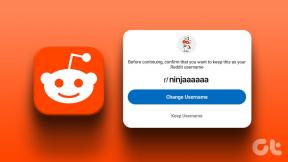Jak anulować plan przechowywania iCloud bez iPhone'a?
Różne / / November 29, 2021
Zarządzanie kontem iCloud z urządzeń mobilnych Apple (iPhone i iPad) jest bardzo wygodny. Ale co się stanie, jeśli zgubisz iPhone'a lub przełączysz się na smartfon inny niż Apple? Jak w takim razie anulować subskrypcję iCloud? Ten przewodnik pokaże Ci, jak szybko anulować plan przechowywania iCloud bez iPhone'a.

Bez iPhone'a (lub iPada) istnieją tylko dwa bezpośrednie sposoby anulowania subskrypcji miejsca na iCloud. Weźmy się za to.
Notatka: Zachęcamy do przeczytania do końca, zanim anulujesz subskrypcję. Musisz wiedzieć, co się stanie, gdy ją anulujesz.
Również na Guiding Tech
Anuluj plan przechowywania iCloud na komputerze Mac
Krok 1: Uruchom Preferencje systemowe i wybierz Apple ID.

Krok 2: Miernik pamięci masowej iCloud znajdziesz na dole strony Apple ID. Stuknij przycisk Zarządzaj.

Spowoduje to uruchomienie nowego okna zarządzania pamięcią masową iCloud. Tutaj możesz zmienić ustawienia iCloud, zwolnić miejsce i zmienić plan przechowywania.
Notatka: W systemie macOS Mojave 10.14 lub macOS High Sierra 10.13 wybierz Preferencje systemowe > iCloud > Zarządzaj.
Krok 3: Kliknij przycisk „Zmień plan przechowywania”.

Krok 4: Na stronie wyświetlającej aktualną subskrypcję iCloud i inne plany przechowywania, stuknij przycisk Opcje zmiany na starszą wersję w lewym dolnym rogu.

Krok 5: Aby wyświetlić opcje subskrypcji, zostaniesz poproszony o podanie hasła do konta Apple ID. Nakarm go i dotknij przycisku Zarządzaj lub naciśnij klawisz Return na klawiaturze, aby kontynuować.

Krok 6: Wybierz opcję 5 GB (bezpłatnie) i kliknij Gotowe.

Notatka: Nie możesz anulować ani obniżyć darmowego 5 GB miejsca przydzielonego do każdego konta Apple ID.
Anuluj plan przechowywania iCloud na komputerze z systemem Windows
Możesz skorzystać z komputera z systemem Windows, aby anulować aktywny plan przechowywania iCloud bez iPhone'a. Aby to zrobić, musisz mieć zainstalowaną oficjalną aplikację iCloud na komputerze z systemem Windows.

Uruchom aplikację Microsoft Store na swoim komputerze i wyszukaj iCloud. Możesz też dotknąć przycisku, do którego link znajduje się poniżej.
Pobierz iCloud dla Windows z Microsoft Store
Notatka: Aplikacja iCloud dla systemu Windows obsługuje tylko komputery PC z systemem operacyjnym Windows 10 (wersja 18362.145 lub nowsza). Upewnij się więc, że Twój komputer jest zaktualizowany.
Po instalacji zaloguj się na swoje konto Apple ID i wykonaj poniższe czynności, aby anulować swój plan przestrzeni dyskowej iCloud.
Krok 1: Na pulpicie aplikacji dotknij przycisku Pamięć.

Krok 2: Następnie kliknij przycisk „Zmień plan przechowywania”.

Krok 3: Wybierz Opcje zmiany na starszą wersję.

Krok 4: Wprowadź swoje hasło Apple ID i kliknij Zarządzaj, aby kontynuować.

Krok 5: Wybierz plan 5 GB bezpłatnej przestrzeni dyskowej w sekcji Wybierz obniżkę i dotknij Gotowe.

Więc obniżyłeś swój plan iCloud Storage. Zastanawiasz się, co będzie dalej? Jeśli jeszcze nie skoczyłeś, czytaj dalej, zanim Twoja decyzja odbije się odwrotnym skutkiem lub wyląduje w zupie.
Co się dzieje, gdy anulujesz plan przechowywania iCloud
Ciągłość lub zwrot kosztów
Po pierwsze, nadal będziesz mieć dostęp do bieżącego planu do daty jego wygaśnięcia. A jeśli wolisz nie korzystać z planu, być może dlatego, że zapisałeś się przez przypadek lub nie chcesz tego już możesz poprosić o zwrot pieniędzy, pod warunkiem, że uda Ci się przekonać przedstawiciela Obsługi Klienta w dobrym stanie wiara.
Warto zauważyć, że Apple zwróci pieniądze tylko za plany przechowywania, które nie były używane przez ponad 14 dni. Na przykład, jeśli zasubskrybowałeś plan 1 stycznia, masz prawo do zwrotu pieniędzy, pod warunkiem, że anulujesz plan i zażądasz zwrotu w dniu 14 stycznia lub wcześniej. Oznacza to, że Apple honoruje anulowanie dokonane w ciągu 14 dni od subskrypcji. Odnosić się do oficjalny dokument wsparcia Apple aby poznać szczegółową procedurę wnioskowania o zwrot pieniędzy za anulowany plan przestrzeni dyskowej iCloud.
Rozliczenia i przechowywanie

Niezależnie od tego, czy poprosisz o zwrot pieniędzy, czy nie, limit miejsca w iCloud zostanie zmniejszony do 5 GB, a Apple przestanie obciążać Twoją kartę płatniczą powiązaną z Twoim Apple ID za anulowany plan przechowywania.
Dostęp do danych
Jeśli całkowita ilość danych zgromadzonych w iCloud przekroczyła 5 GB przed anulowaniem, nie będziesz już mieć dostępu do niektórych danych (zdjęć, plików, filmów itp.) po wygaśnięciu planu. Dla kontekstu, jeśli masz 20 GB magazynu danych na swoim koncie iCloud, będziesz mieć dostęp tylko do danych o wartości 5 GB. Ponadto niektóre usługi, takie jak tworzenie kopii zapasowych i synchronizacja, przestaną działać na wszystkich urządzeniach podłączonych do konta iCloud. Podobnie, aplikacja/usługa Poczta przestanie działać. Po tym nie możesz wysyłać ani odbierać nowych e-maili.

Jeśli nie przekroczyłeś limitu 5 GB przypisanego do darmowego planu przestrzeni dyskowej, nie masz się czym martwić. Nadal możesz mieć dostęp do swoich danych i innych usług zależnych od iCloud bez płatnego planu.
Wygaśnięcie i usuwanie danych
Po przekroczeniu darmowego limitu 5 GB i anulowaniu planu, co stanie się z (niedostępnymi) danymi, które pozostają bezczynne na Twoim koncie iCloud? Cóż, według Warunki korzystania z iCloudApple zastrzega sobie prawo do usunięcia Twoich danych iCloud (ustawień, zdjęć i filmów, wiadomości itp.) po stu osiemdziesięciu (180) dniach braku aktywności. Brak aktywności w tym kontekście oznacza nietworzenie kopii zapasowej nowych danych w iCloud w wyżej wymienionym okresie.
Odzyskiwanie danych
Nie ma możliwości uzyskania dostępu do danych w iCloud po anulowaniu płatnego planu — to znaczy, jeśli przekroczyłeś limit bezpłatnego miejsca. Podobnie niemożliwe jest odzyskanie danych, jeśli Apple usunie je ze swoich serwerów.
Również na Guiding Tech
Środki ostrożności dotyczące anulowania
Przed anulowaniem abonamentu zalecamy wyeksportowanie danych iCloud w trybie offline na komputer lub zewnętrzne urządzenie pamięci masowej. Zapoznaj się z tym przewodnikiem, aby dowiedzieć się więcej jak pobrać dane przechowywane na iCloud. Podsumowując, powyższe metody są (obecnie) jedynym sposobem anulowania planów przechowywania iCloud bez iPhone'a. Będziesz musiał Skontaktuj się z Apple Support o pomoc, jeśli nie masz komputera Mac lub PC. Masz dodatkowe pytania lub pytania? Podziel się nimi w komentarzach, a postaramy się na nie odpowiedzieć.
Dalej w górę: Teraz, gdy anulowałeś swoje miejsce w iCloud, przeczytaj następny artykuł, do którego link znajduje się poniżej, aby dowiedzieć się, jak zwolnić miejsce w iCloud na iPhonie, iPadzie i komputerze Mac.